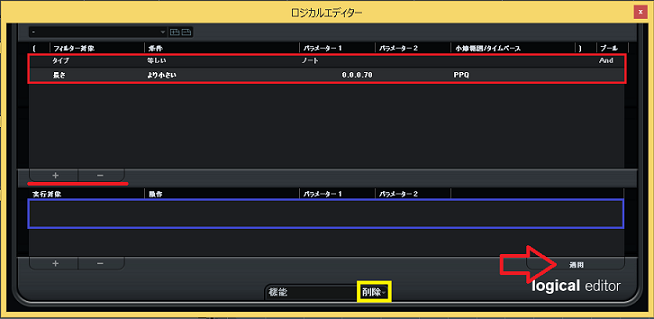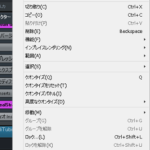楽曲制作の際に必須の、MIDIノートの打ち込みや編集作業…。
やり方次第では、かなりの時間を労費してしまう部分ですね。
CUBASE Proに付属のロジカルエディタは、イベント全体のノートの長さ変更やベロシティをランダマイズでバラしたりなど、一括操作で効率良く行えます。
これを行うことで、あなたの作業スピードは格段に早くなります。
プロジェクトロジカルエディタについては、下記を参考にして下さい。
今回の記事では、「ロジカルエディタでMIDIノートを一括操作し、作業を格段に短縮する方法」をDTM初心者さんに向けて紹介します。
初心者さん向けに分かり易さを最重視し、画像と動画付きで順を追って紹介していきます。
記事の内容を動画で解説しています。中央にある再生ボタンからご覧ください
YOUTUBEやってます、動画でも解説しています。→https://youtu.be/0F0F9KtbR30
目次(押すとジャンプします)
・ロジカルエディタの使い方
まずは、ロジカルエディタを開いてみましょう。
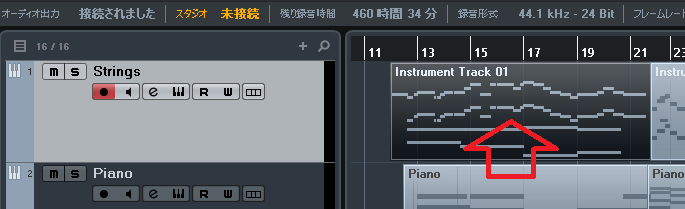
MIDIトラックやインストゥルメントトラックの、イベントを選択します。
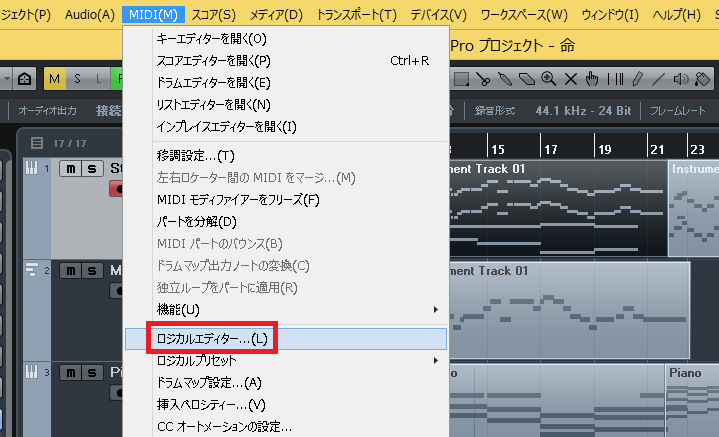
そして、上メニューのMIDI→ロジカルエディタをクリックします。
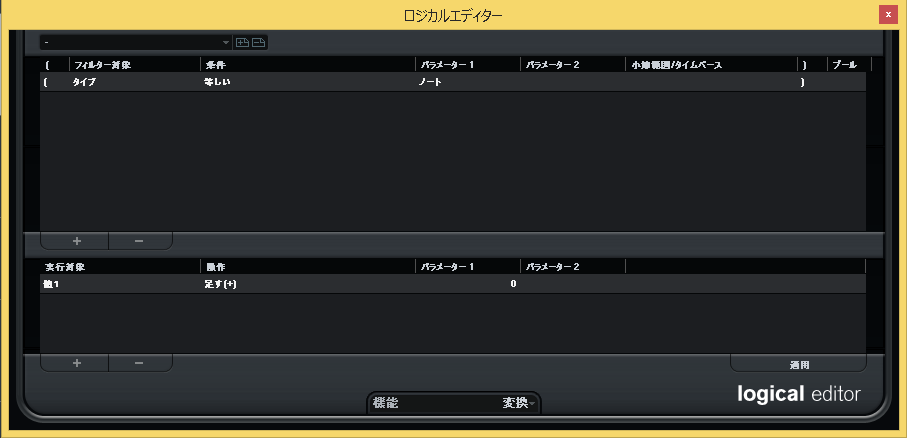
すると、選択イベントに対してのロジカルエディタが立ち上がります。
・基本概要
ロジカルエディタの、基本概要です。
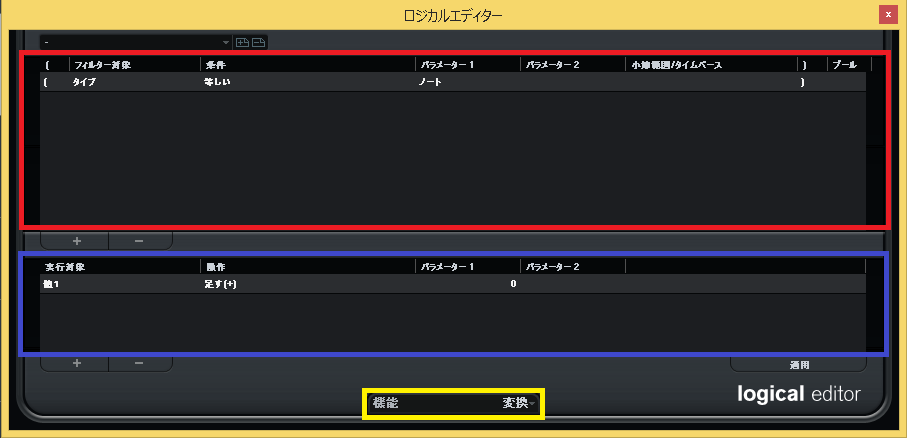
◉操作したいノートやイベントの、検索条件を決めます。
◉選んだ検索条件に対しての、操作内容を決めます。
◉操作の種別を決めます。
・使用例
ロジカルエディタは、様々なノートの操作に使用できます。
ミストーンの削除
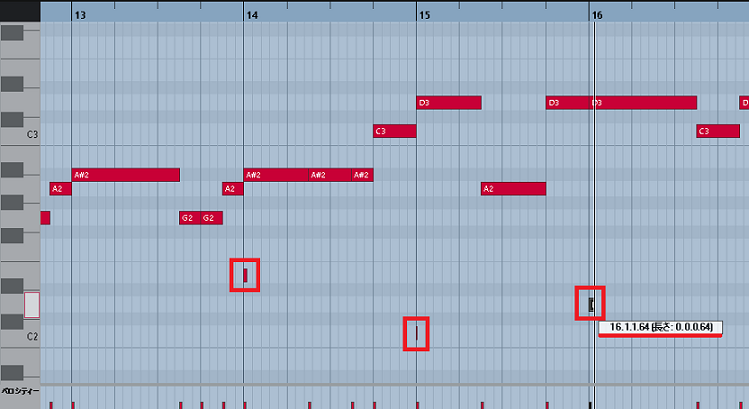
上記のような、細かな打ち込みミスやリアルタイムレコーディングのミストーンなども、全て一括で削除できます。
ミストーンより長く、メロディーラインより短いノートを検索し、削除します。
イベントを選択し、ロジカルエディタを設定します。
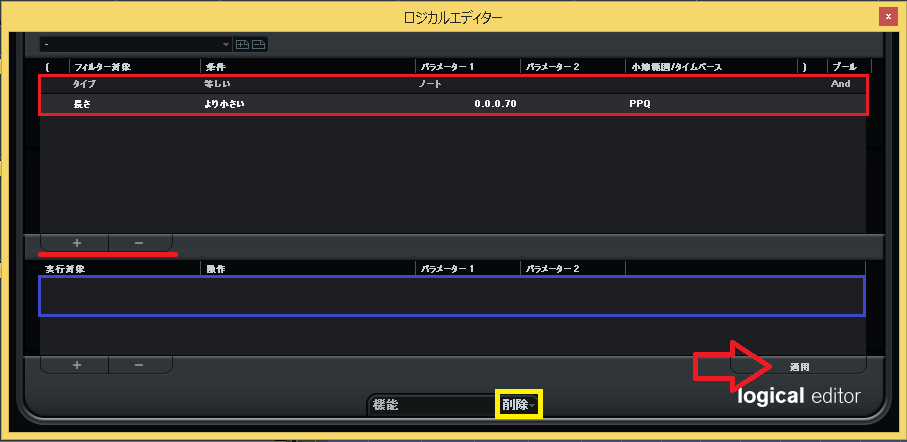
◉検索条件を2つ設定します。条件の「追加/削除」は、「+/-」で行います。
・一つ目はフィルター対象をタイプ、条件を等しい、パラメーター1をノートで選択します。
これにより、現在選択しているイベント内全てのMIDIノートが対象になります。
・二つ目はフィルター対象を長さ、条件をより小さい、パラメーター1で音の長さを入力します。
「0.0.0.0」は、「小節.拍.16分.ティック(16分=120)」を表しています。
今回は、上記ミストーンの長さが「0.0.0.64」なので、「0.0.0.70」と入力しました。
◉操作の種別が削除の場合、操作内容は空欄にしておきます。
◉削除を選択します。
最後に適用をクリックすることで、70ティック「0.0.0.70」より短いノート全てが、一括削除されます。
音の強さをバラつかせる(ベロシティーのランダマイズ)
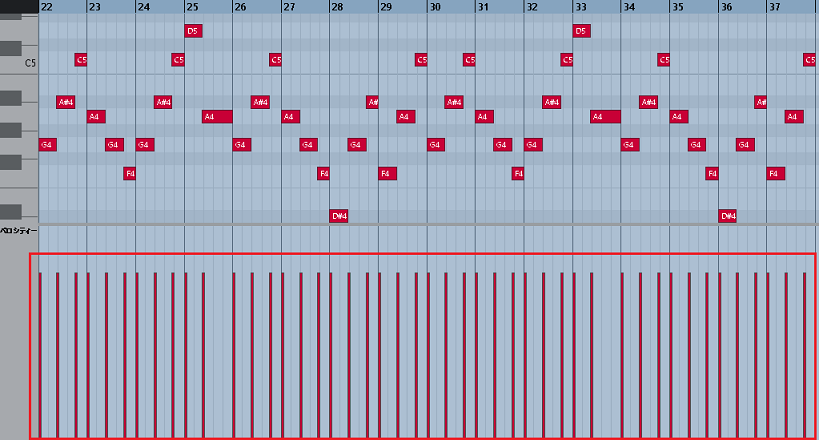
上記のような、平坦なベロシティも全て一括でバラせます。
基本的に、タイミングのランダマイズはクオンタイズで、ベロシティのランダマイズはロジカルエディタで行います。
タイミングのランダマイズについては、下記の記事を参考にして下さい。
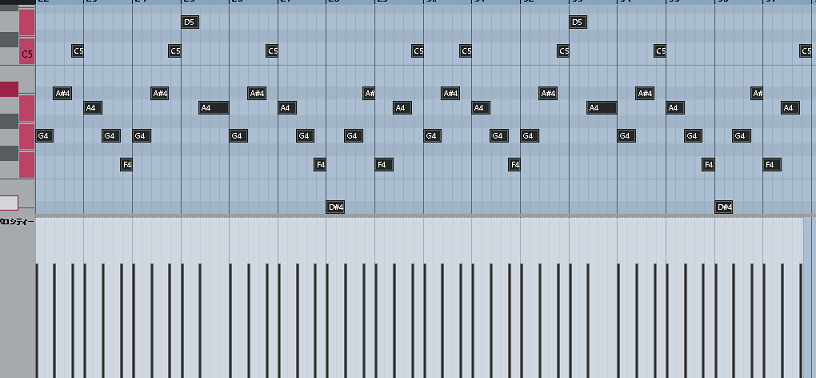
適用したいノートを全て選択し、ロジカルエディタを設定します。
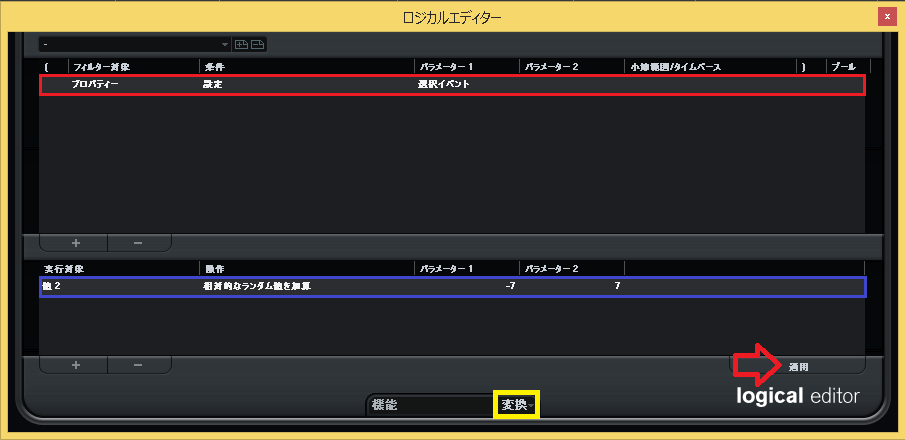
◉検索条件ではフィルター対象をプロパティ、条件を設定、パラメーター1を選択イベントに設定します。
これにより、現在選択しているノートを対象とした設定になります。
◉操作内容では実行対象を値2、操作を相対的なランダム値を加算、パラメーター1とパラメーター2でランダマイズするための値を入力します。
※検索対象がMIDIノートの場合…値1=ピッチ、値2=ベロシティを表します。
※パラメーター1の値とパラメーター2の値との間で、ランダマイズされます。
◉操作の種別は、変換を選択します。
最後に適用をクリックすることで、
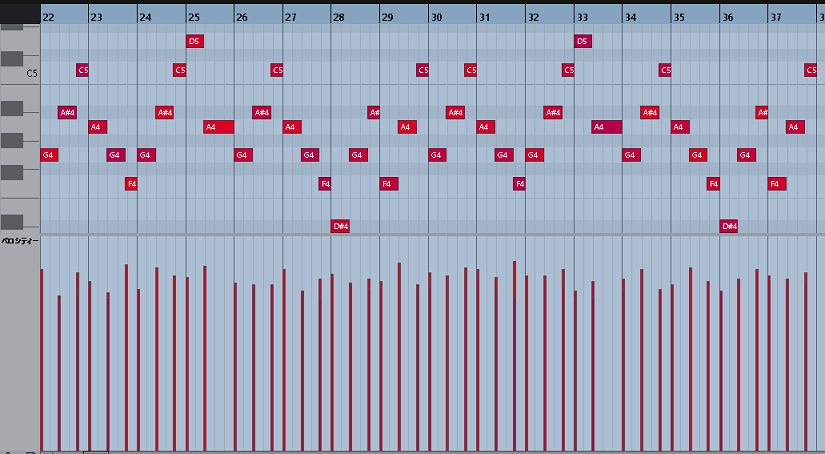
このようになります。
コード進行の最低音を1オクターブ上げる
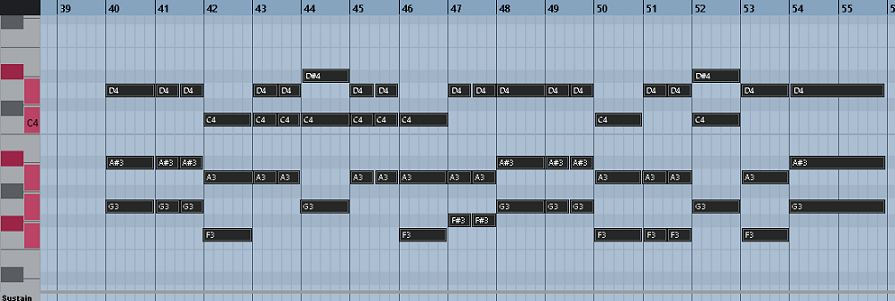
上記のような、コード進行の転回もロジカルエディタを使えば、一括で簡単に行えます。
コードエディット機能でも、複数の異なるコードの一括転回はできません。
コードエディットについては、下記の記事を参考にして下さい。
適用したいコードを全て選択し、ロジカルエディタを設定します。
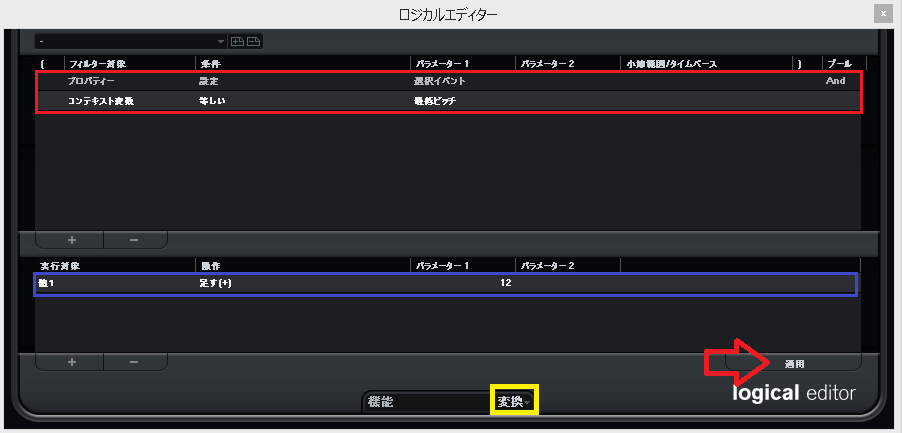
◉検索条件を2つ設定します。
・一つ目は上記と同じく、ノートを対象とした設定でプロパティ、設定、選択イベントとなっています。
※イベント内全てのMIDIノートを対象にしたい場合は、タイプ、等しい、ノートと設定します。
・二つ目はフィルター対象をコンテキスト変数(Context Variable)、条件を等しい、パラメーター1で最低ピッチを選択します。
◉操作内容では実行対象を値1、操作を足す(+)、パラメーター1で12(12半音=1オクターブ)を入力します。
※最高音を1オクターブ下げる場合は、パラメーター1で最高ピッチ、操作を引く(-)に設定します。
◉操作の種別は、変換です。
同じように適用をクリックすると、
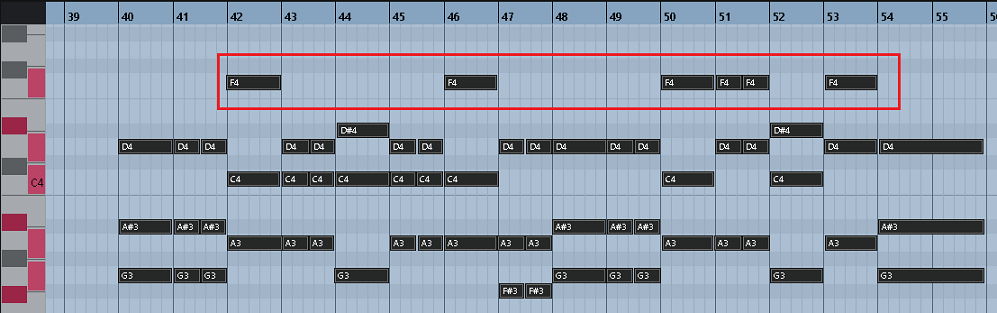
コード進行の最低音が、1オクターブ上がりました。
・ロジカルプリセットの保存
よく使用する設定はプリセットに保存することで、いつでも即実行できます。
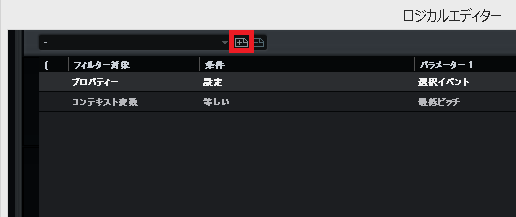
上部の赤枠、プリセットの保存をクリックします。
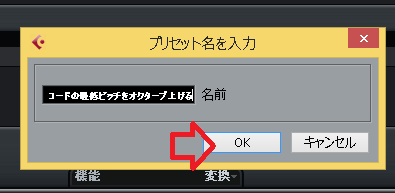
名前をつけ、OKをクリックします。
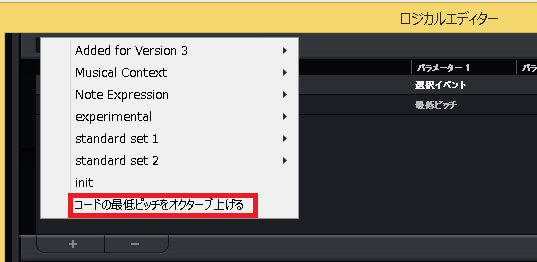
そうすると、ロジカルエディタ内のプリセットに追加され、
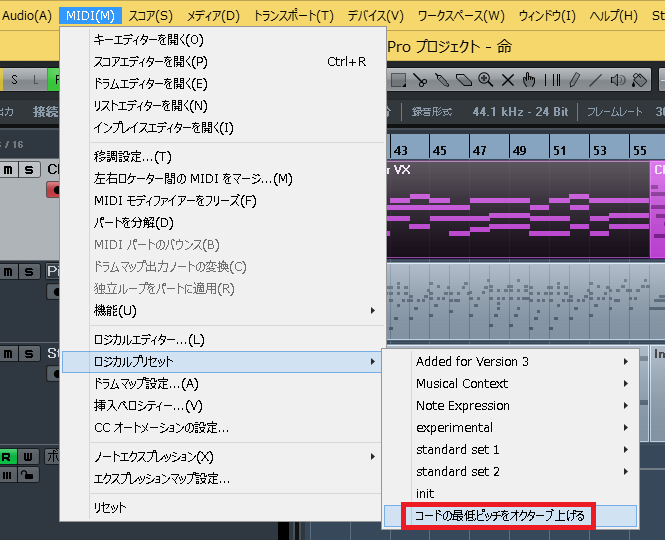
MIDIメニューのロジカルプリセットにも、追加されます。
選択後、クリック一つで即実行します。
・ショートカットキーの登録
保存した設定は、キーボードショートカットにも登録されています。
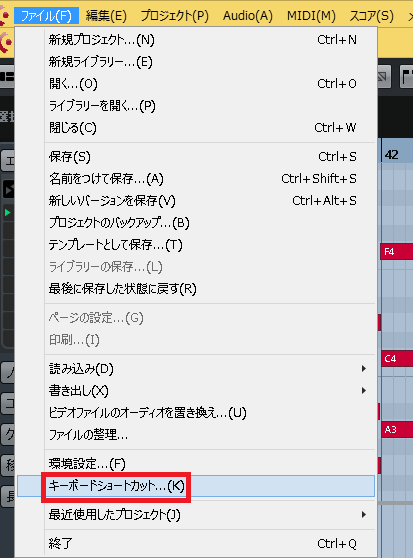
上メニューの、ファイル→キーボードショートカットをクリックします。
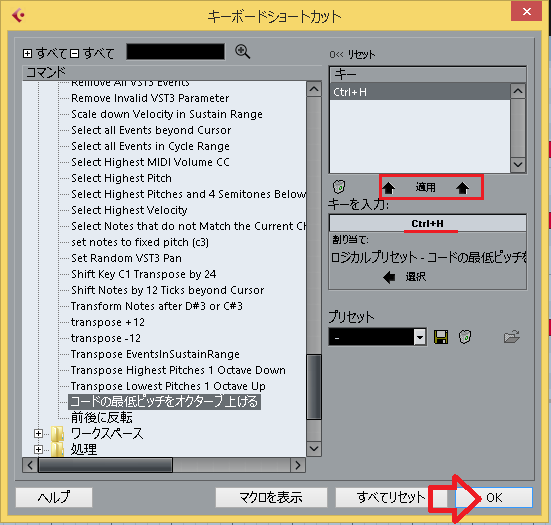
ここの、ロジカルプリセットフォルダ内に追加されています。
選択してキーを入力し適用を押すことで、好きなショートカットを設定できます。
コマンドを入力すると即実行でき、作業効率が格段に早くなります。
キーボードショートカットについては、下記の記事を参考にして下さい。
・まとめ
今回は、ロジカルエディタでMIDIノートを一括操作し作業を格段に短縮する方法や、プリセットやショートカットの登録などについて解説しました。
現在管理人の多忙により、「清水のDTMレッスン」を一時休止しています。
DTMレッスンに興味のある方は、
他社でおすすめのDTMスクールを紹介しています。
YOUTUBEチャンネルは、現在活動しています→https://youtu.be/0F0F9KtbR30
この記事を読んだあなたが、CUBASEを使い自由に曲が作れるように応援しています!
最後までお読みいただき、ありがとうございました。